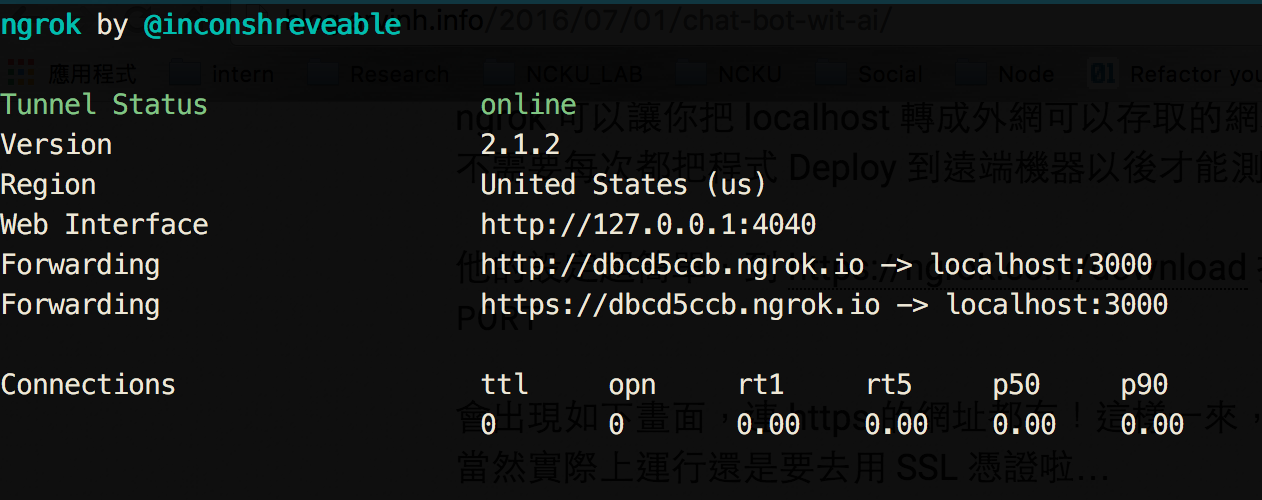"以為長大會有哆拉a夢,結果只有 Chat Bot ..."
雖然現在還是沒有哆拉a夢,但是有進步就有機會,上回我們利用 Facebook Messenger API 製作了一個粉絲專頁的 Chat Bot,今天我們要讓他更加聰明,利用被 Facebook 收購的 Wit.ai 所提供之 API,可以很方便的讓 Chat Bot 有了 NLP 的支援,讓他/她更加聰明!
實際上 Wit.ai 的介面並沒有我想像中的好用,需要很有耐心地把官網上的教學一步步做完,並且了解他所定義的名詞代表之含義,雖然寫得很詳細,但畢竟是英文,因此就記錄一下整個過程,並跟大家分享。
Step 1 註冊 Wit.ai 帳號
先到 Wit.ai 的官方網站註冊一個帳號,有 GitHub 與 Facebook 可以選擇。
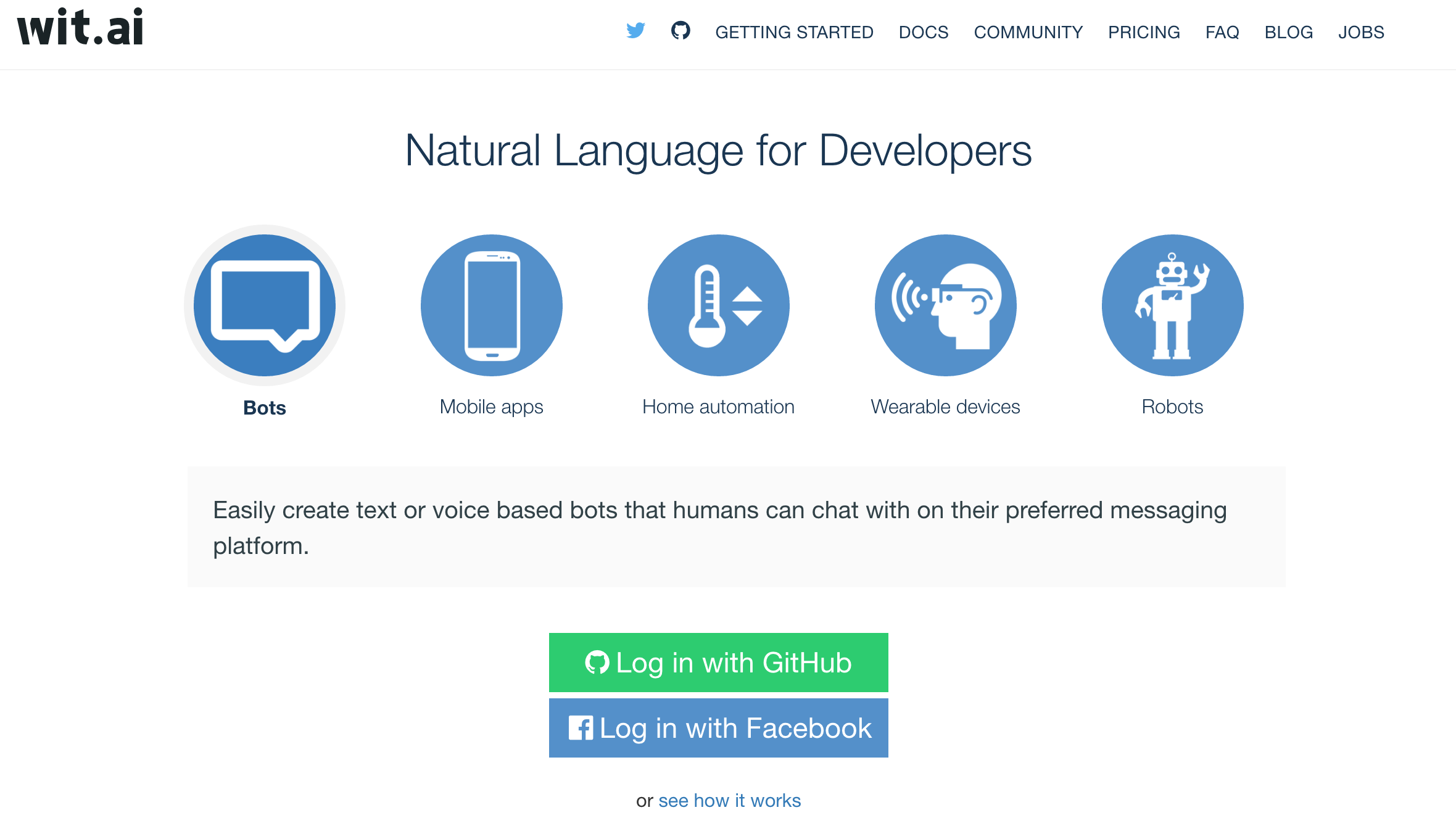
Step 2 Dashboard 設定
接著你會進到你的 Dashboard
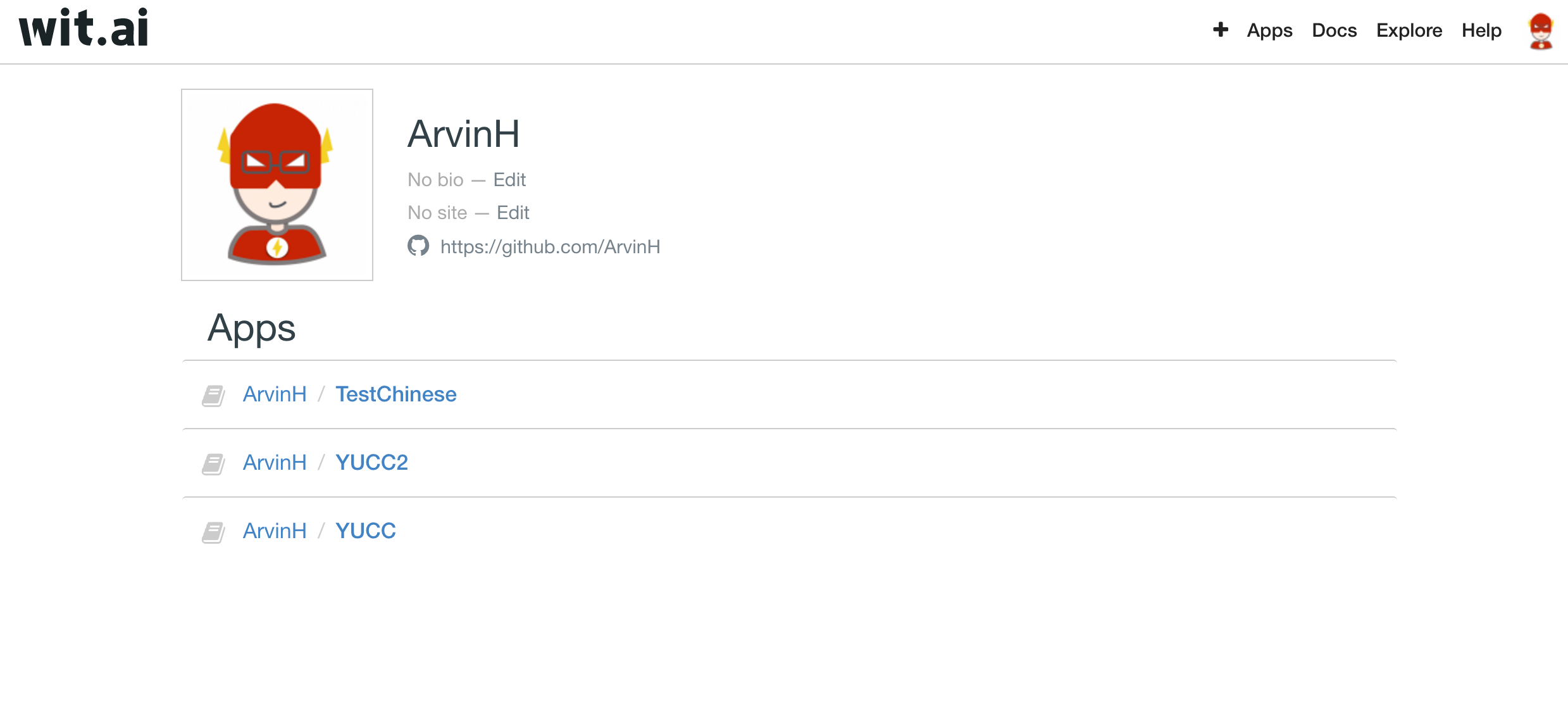
點選右上角的 + 號,進入 App 設定頁面,進行簡單的設定,基本上只要設定 名字 與 描述,語言等等之後還能修改。 這邊要提一下,我本來想設定成 Chinese,但後來在建立機器人對話故事時,發現他的中文支援好像還不是很完善,常常判斷不出 Entity,因此這邊還是先以英文為例子,如果有高手知道怎麼解的話也歡迎告訴我!
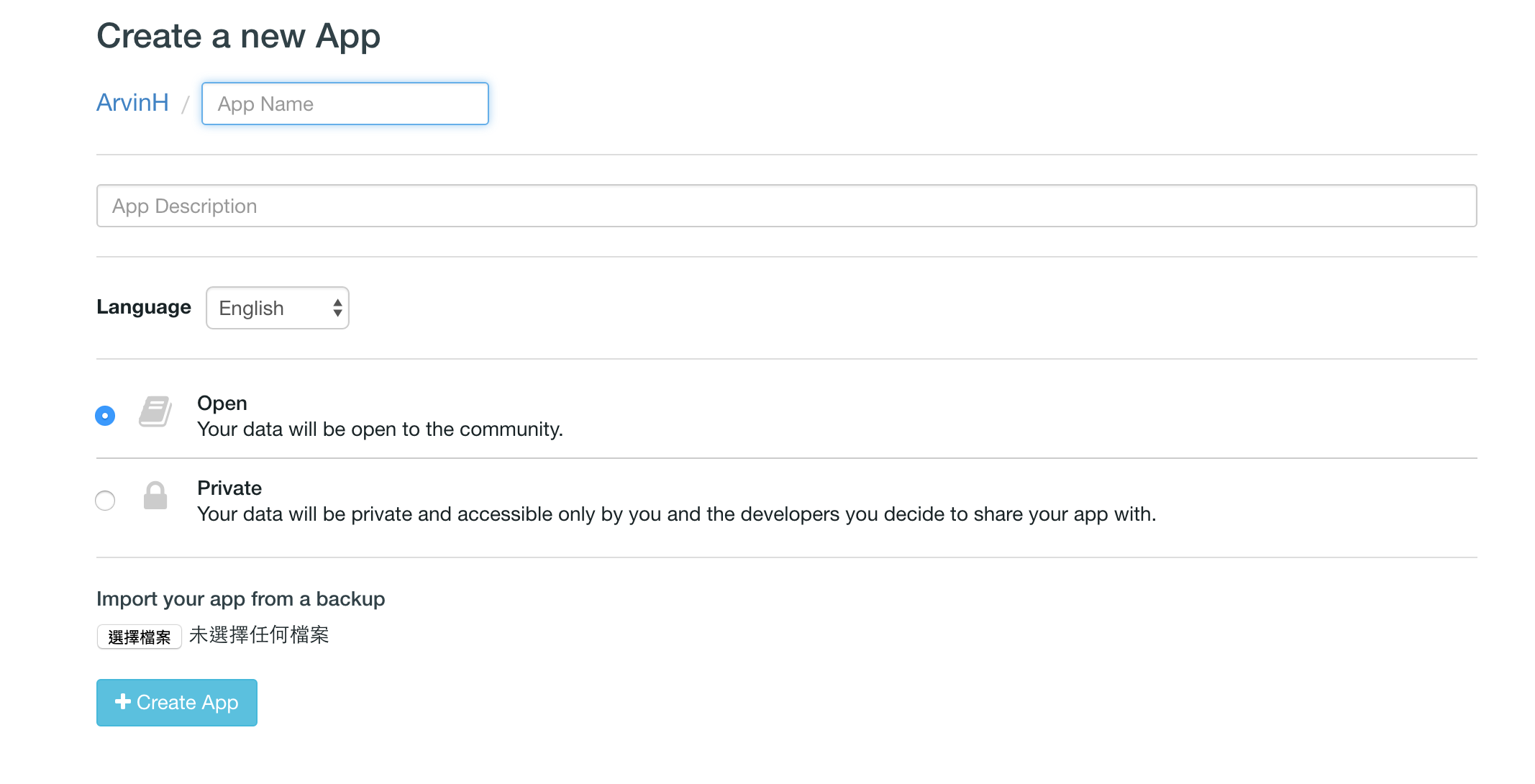
Step 3 創建對話情境 (Story)
繼續,設定完後就進入到編輯界面,在 Wit.ai 裡面,你的機器人與一般使用者的對話情境,都叫做 Story,你可以透過創建 Story 來定義出在這個情境下,你的機器人要怎麼跟使用者對話。
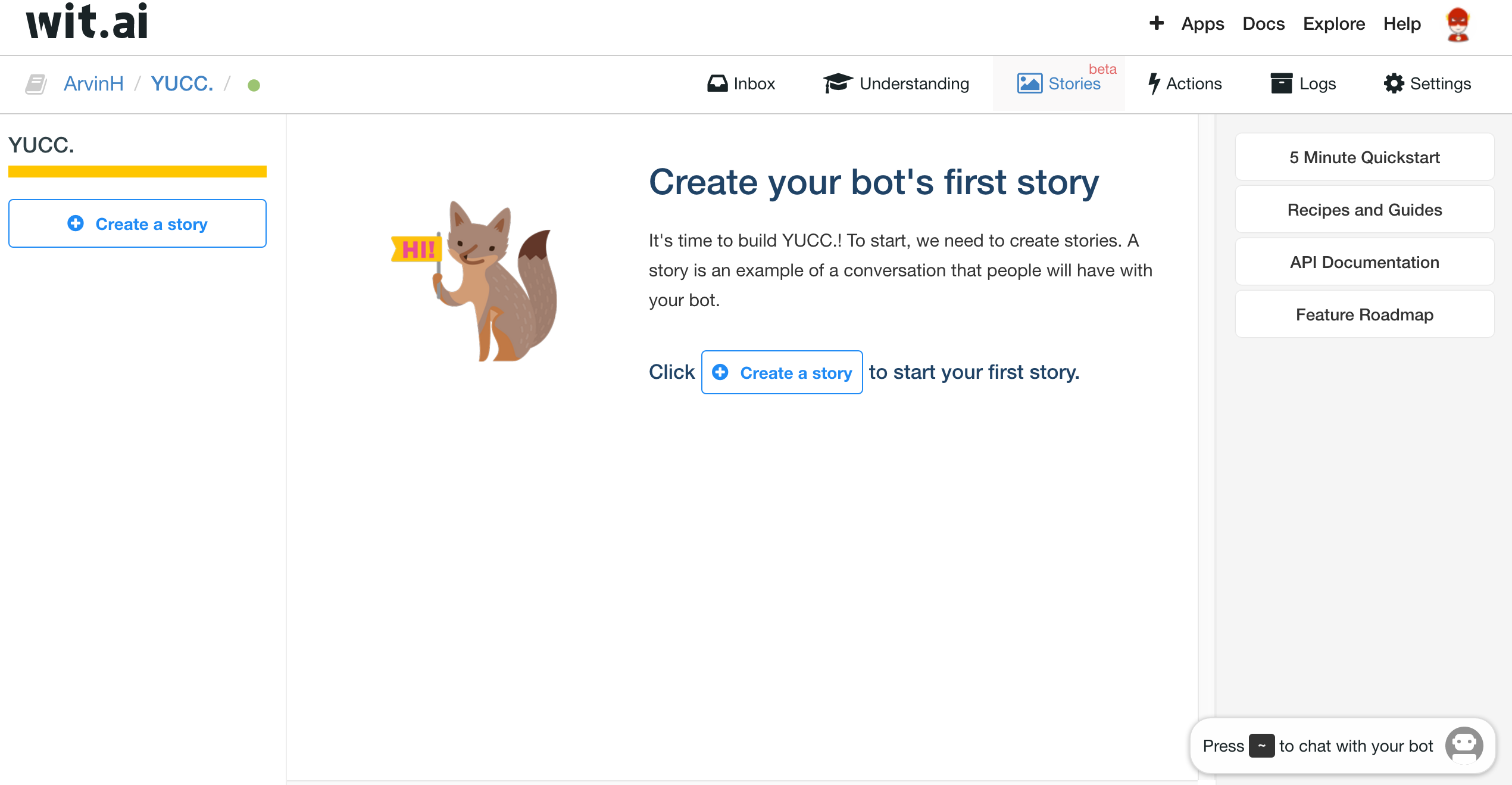
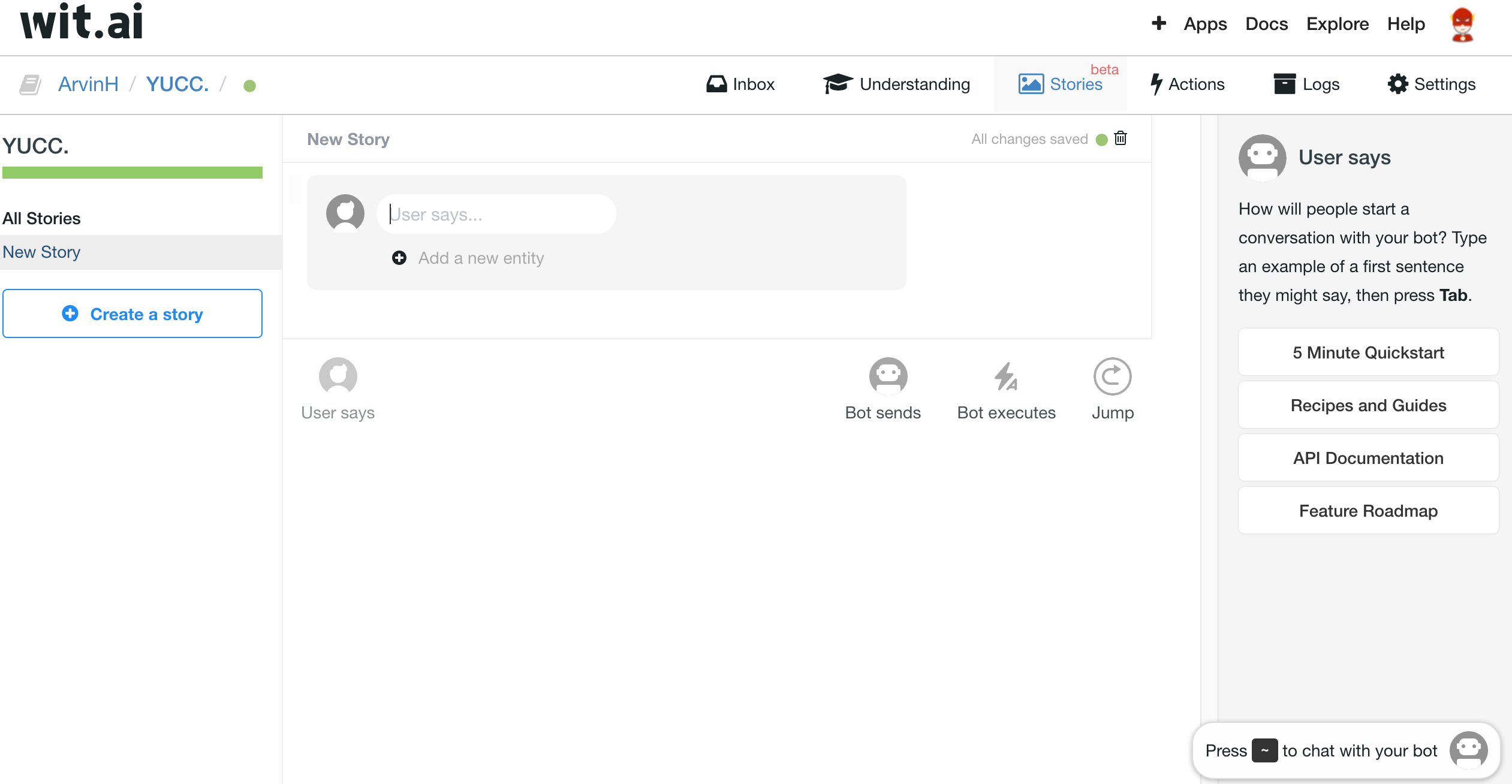 整個介面就像是一個對話視窗,看起來頗親切,左邊是 User says,右邊是 Bot sends, Box executes 與 Jump。
先簡單介紹,看完後面的例子會更清楚。
整個介面就像是一個對話視窗,看起來頗親切,左邊是 User says,右邊是 Bot sends, Box executes 與 Jump。
先簡單介紹,看完後面的例子會更清楚。
- User says: 顧名思義就是定義 User 會說的話,並且你可以設定 User 的句子中,有哪些關鍵字是你需要的、哪些文字是代表什麼含意,在 Wit.ai 的世界中,這樣的東西叫做
Entity,後面會再度說明。 - Bot sends: 就是機器人要回覆的句子,這邊可以帶入一些參數,像是 user 所提及的一些關鍵字,或是機器人向外呼叫 API 所得到的結果。
- Box executes: 就是讓你定義機器人要執行的 function,真正的實作不會在這邊,這邊只是定義名稱,以及要接收的 context 與 吐回的變數名稱。
- Jump: 則是讓你能夠在滿足設定的一些條件之下,跳回到某個 Box executes 或是 Box sends 的步驟去執行。
Step 4 定義使用者語句
接下來我們先定義 User 可能會對我們的機器人說的話,像是使用者可能會跟機器人打招呼,我們就可以在對話框的 User says 輸入 Hello,並且 highlight 起來以後設定 Entity,Enity 在 Wit.ai 裡面,就是用來讓系統判斷使用者輸入句子時,哪些關鍵字是要抽取出來做處理的,你可以依照該關鍵字的特型來設定相對應的 Entity 類別。
這邊我們就自定義一個 Entity 名稱叫做 greeting,當然 Wit.ai 也有許多內建好的 Entity,當你點選 Add a new entity 時,他會有提示。
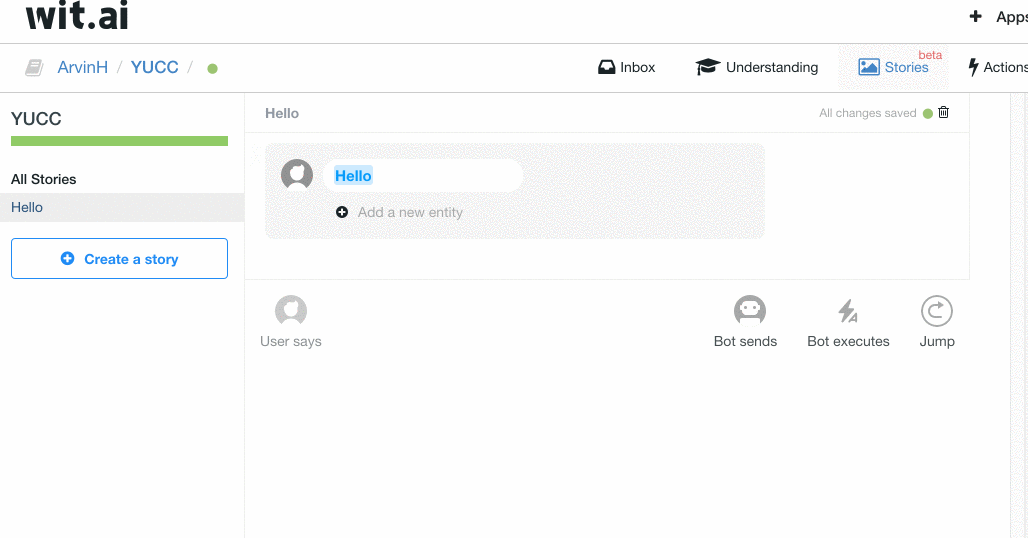
你可能會想說,打招呼又不會只說 Hello,你這樣設定的話,我照之前方法 hardcode 寫在 server side 就好了呀,要 Wit.ai 幹麻。
Wit.ai 當然沒有這麼簡單,介面上方的 Tab 是不是有個學士帽寫著 Understanding? 在這個地方你有三種方式可以用來訓練你的機器人:
- 增加例句:
在上方寫著 Test how your bot understands a sentence 的地方輸入更多的例句,並且如同前面步驟般去定義 Entity,這邊要注意的是,當你輸入完例句後,記得點選下方綠色的 Validate,讓 Wit.ai 去記住你的例句。成功的話就會看到下方 Entity 的 Values 欄位會多出你剛剛例句中所抓取到的關鍵字(以下圖例子來說就是 Hi 也被我們納進 greeting 這個 entity內了,只要之後 user 輸入 Hello 或是 Hi,都是屬於 greeting)
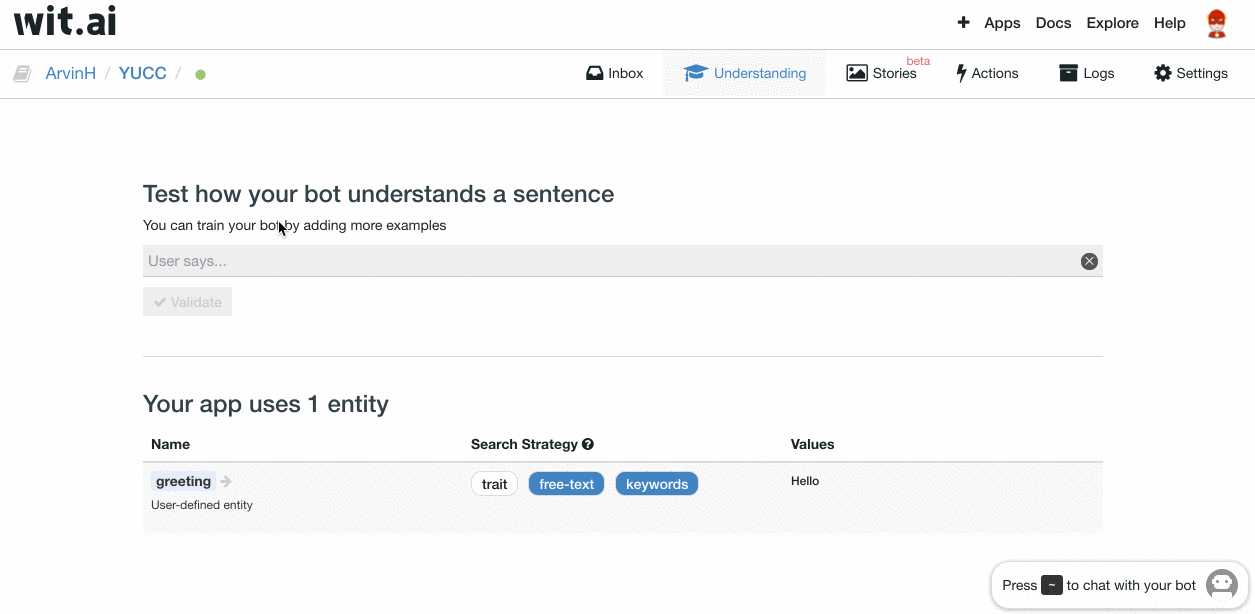
- 增加 Entity 的 Keyword 與 Synonyms:
你也可以點選下方的 Entity 名稱,進去手動增加關鍵字或是同義詞。 關鍵字與同義詞的關係有點像是父子類別,這邊舉個比較易懂的例子,如下圖,我們有個 Entity 叫做 Beer,底下的 關鍵字是 啤酒 與 紅酒,當使用者喊出啤酒的時候,機器人就會知道是屬於 Beer 這個 Entity。
但啤酒有很多種種類,我們可以在同義詞這邊增加:蜂蜜啤酒,這樣當使用者輸入 蜂蜜啤酒 時,機器人就會判斷目前的 Beer Entity 的 Value 為 啤酒,而非紅酒。 相同的,我們也可以設定 葡萄酒 為 紅酒 的同義詞,讓使用者喊出 葡萄酒 時,機器人會判斷為 紅酒。
要注意的是,機器人記住的 Entity Value 會是以 Keyword 為主,也就是你輸入蜂蜜啤酒,但對機器人來說,偵測到的 Beer Entity,其值為 啤酒,而非蜂蜜啤酒。
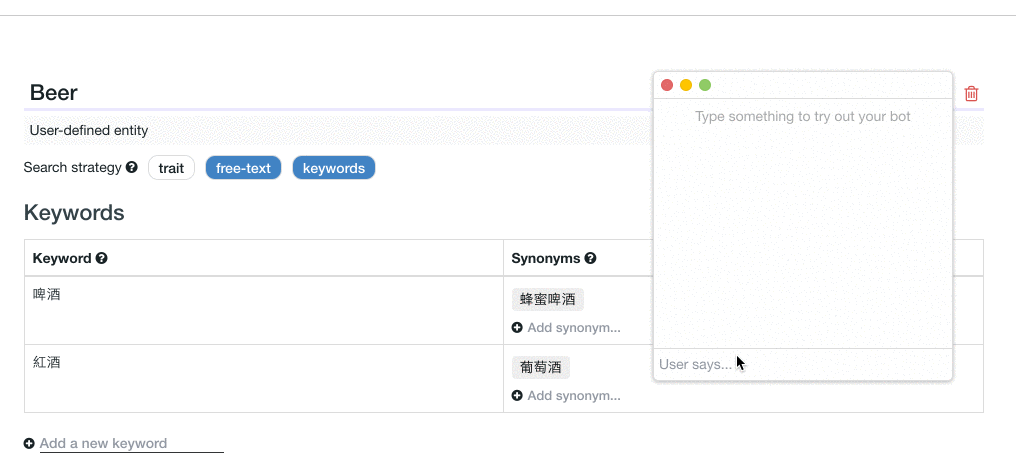
- 設定 Entity 的 Search strategy:
最後在設定 Entity 的地方還有 Search strategy 可以選擇,意思是你希望 Wit.ai 要怎麼樣從句子中找出這個 Entity 。
- trait: 如果你想設定的 Entity 並不是由單一一個關鍵字就可以判斷,也不是靠句子中幾個關鍵字或是子句能夠辨別,而是需要整個句子來判定的話,就要設定成 trait,像是今天的例子裡面,想要問新聞,這種使用者的 意圖 就很適合設定成 trait。
官網範例:出處
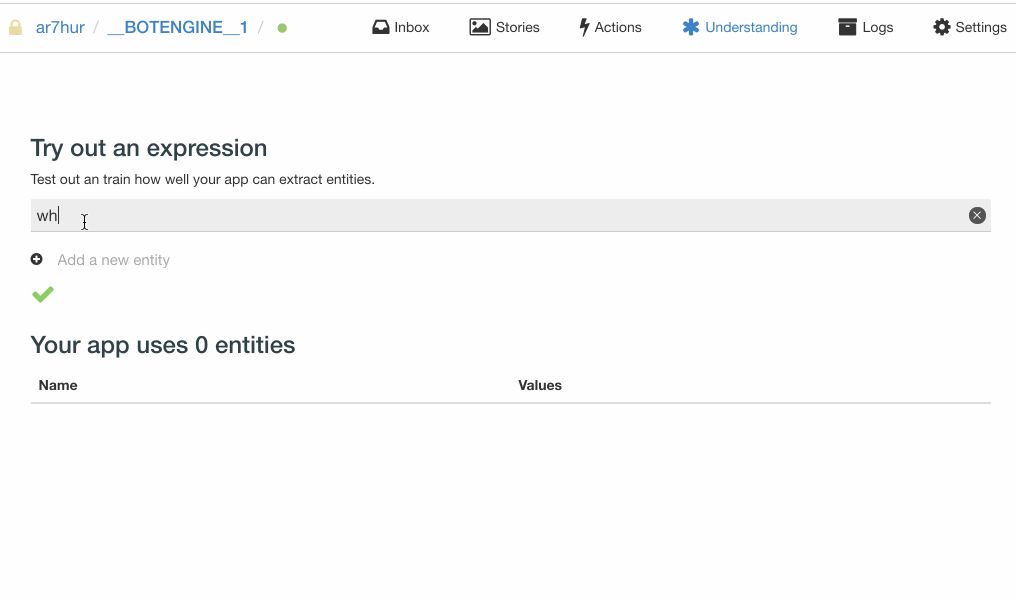
- free-text: 如果你想要擷取使用者句子中的某段文字,而該段文字並不是特定的關鍵字時,就要設定 free-text,像是 User 說:“Tell Jordan that I will be home in ten minutes”,而你想要擷取 ”I will be home in ten miutes",這時就可以把想要擷取的句子選取起來,設定為 free-text,要注意的是,free-text 一定要搭配 keywords 一起使用,有點像是告訴 Wit.ai 說這段話都算是 keywords,但不一定要 exactly match 才能觸發。
官網範例:出處
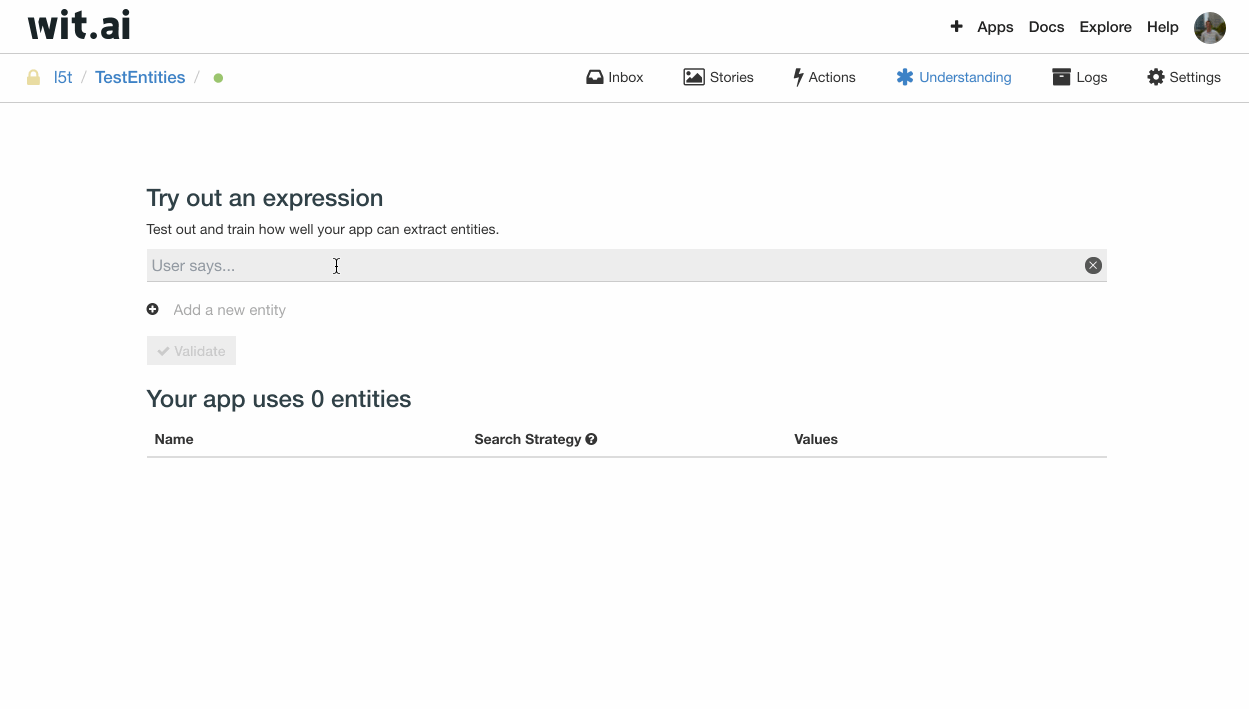
- keywords: 要完全符合你預先設定的關鍵字才會觸發。
官網範例:出處
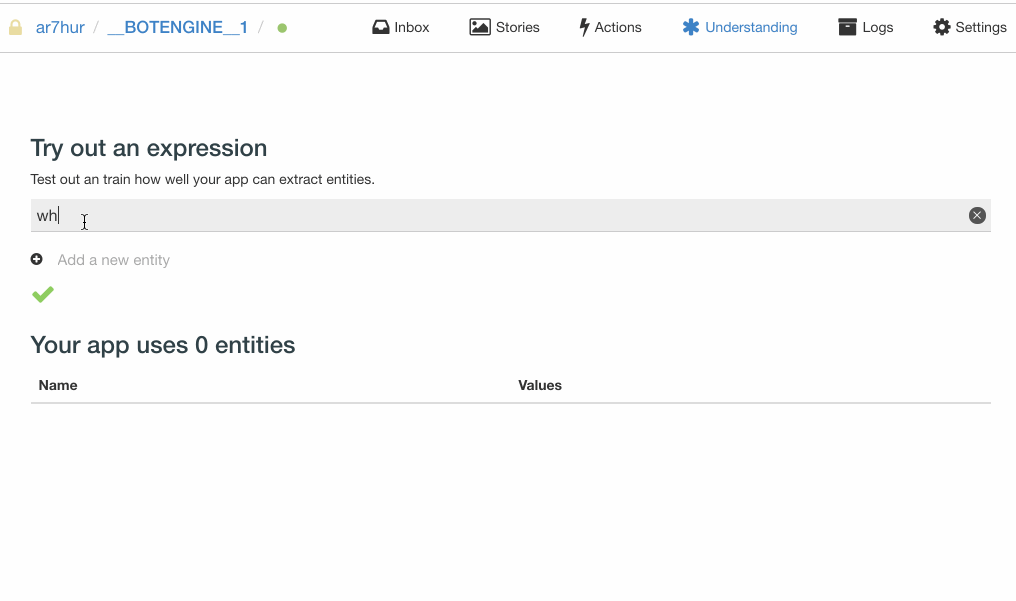
Step 5 定義機器人回覆語句
介紹了這麼多瑣碎的東西後,回過頭來看看我們要怎麼設定機器人的回覆。以最前面的例子來說,當機器人收到 greeting 的 Entity 後,可以讓用相同的 entity value 回覆,並加上簡單的介紹。
點選下方的 Bot sends,對話框就會出現機器人的部分,你可以在裡面輸入機器人的回覆語句,想要的變數可以用{ }包起來,這邊我們直接使用 greeting 這個 entity,這樣就能用同樣的 Entity 去回覆。
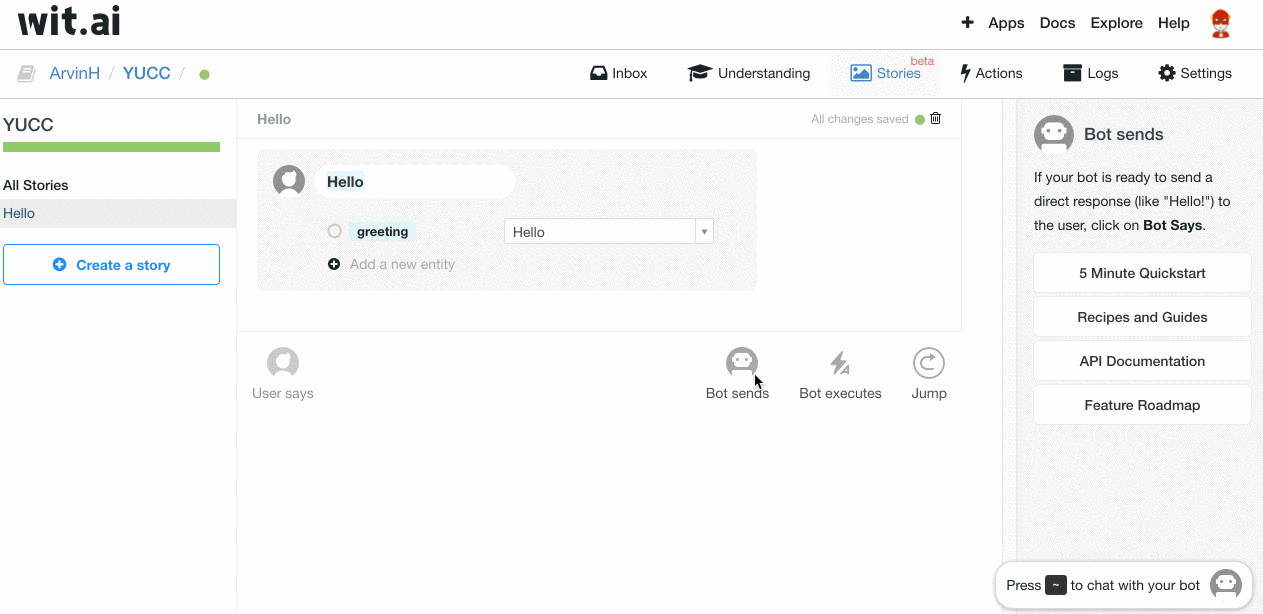
畫面右下方有個浮動的按鈕 “Press ~ to chat with your bot”,可以讓你即時測試一下。
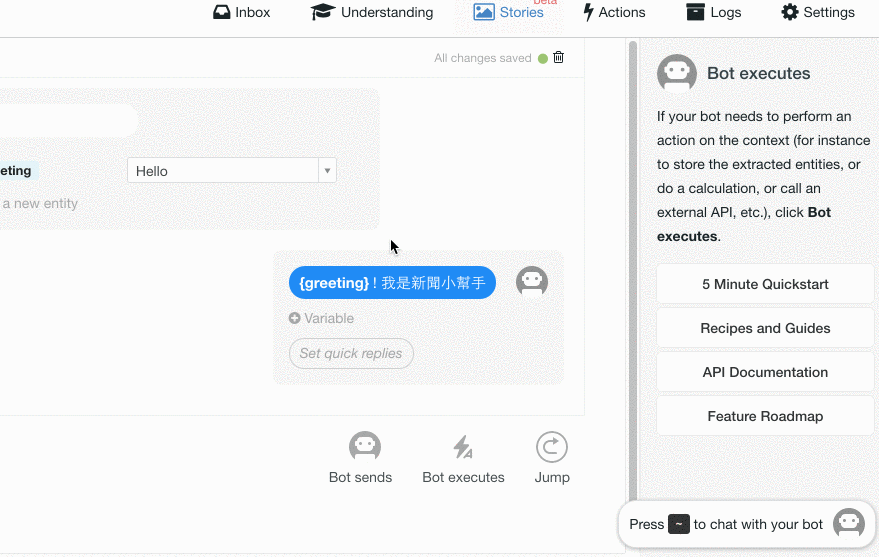
Step 6 設定機器人執行動作
當然機器人不能只單純回話,要能夠執行動作,這邊我們創建另一個對話情境,設定讓我們的機器人幫忙找新聞! 這邊我先設定好一個使用者語句與相關 Entity,接著先讓 Bot executes 動作,也就是讓他執行一個 Funtion,這邊只是定義 Function 名稱以及 輸出 的參數,實際的實作要等到後面撰寫程式時才需要。
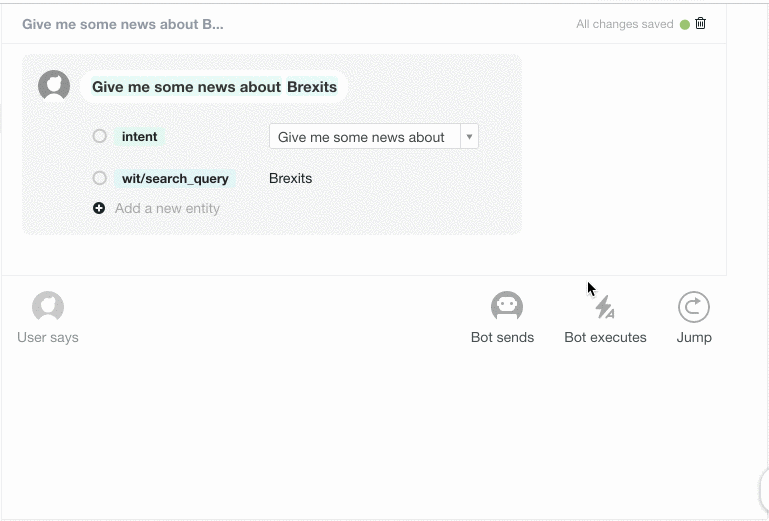
從上圖來看,我設定了一個 getNews 的函式,並且設定一個context為 newsResult,代表這個 function 會有一個變數 newsResult 可以供外部與自己使用。此外,機器人會先回覆一個訊息,其中包含你的 search_query entity 之 value
設定完一樣要進行一下測試,當你輸入使用者語句後,機器人會執行函式,並問你要執行哪個 Context,這時你就點選剛剛設定的 newsResult 當作回覆,教導機器人記住這個 context
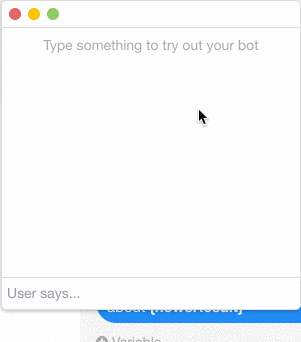
若使用者沒有說他想找什麼新聞怎麼辦呢?這時候就是另用另一個 Context 來判斷了!你可以設定一些 context branch,透過 先前提到的 Jump ,讓機器人根據 Context 的不同來執行不同回覆。
透過定義一個 missNews 的 Context,告訴機器人,當沒有 search_query 時,可以怎麼做。
如下圖,你需要設定一個 BookMark 讓你的機器人可以 Jump 到那個 Context下。
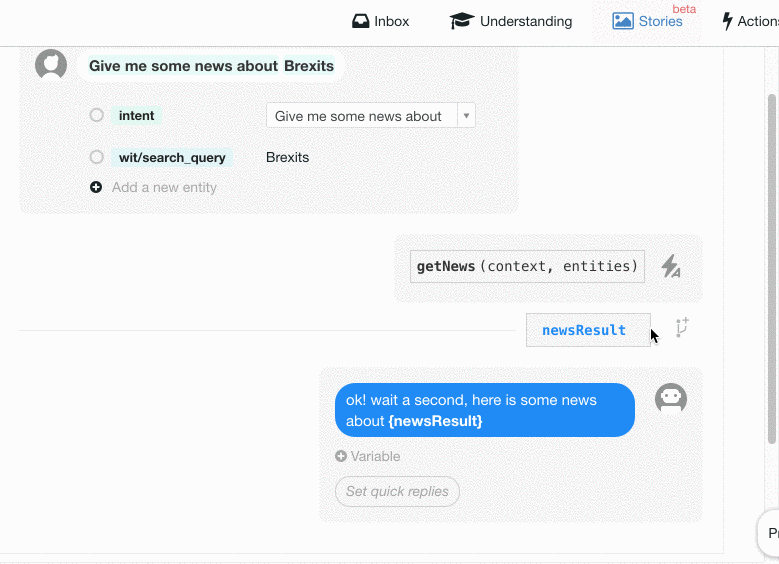
設定完後依然需要先測試一下,訓練一下你的 Bot。在這邊你要告訴機器人目前是哪個 Context 。要注意的是,你必須要把非當下必要的 Context 移除,像是下圖中,在 User 回答 Brexits後,需要把 missNews 這個 context 點選掉,這樣 Bot 才會正常的跳回 getNews。
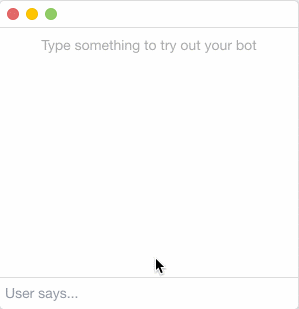
Step 7 套用 API 與實作 Function
前面幾個步驟做完後,就有個基本的使用者與機器人互動情境,接下來就可以開始實作函式,並套用 API 了。
這邊以 Node.js 為例子,你需要先到你的專案底下加入 node-wit 這個 package。
npm install --save node-wit之後可以先測試一下,修改官方的 example/quickstart.js,實作出 getNews 函式,這邊先簡單 echo 一下就好。程式碼短短的,你需要注意的是 actions 這個 object,裡面定義了 Bot 要執行的動作函式,send 是用來讓 Bot 回話的,這一定要有,而我們自己定義的 getNews 就定義在下方。
getNews 裡面利用 firstEntityValue 從接收到的 entities 中找出你要的,這邊我們要的當然是 search_query 的值。接著就可以去進行需要的處理,呼叫 API 等等。
唯一要注意的就是這邊需要使用 Promise 回傳喔!
const actions = {
send(request, response) {
const {sessionId, context, entities} = request;
const {text, quickreplies} = response;
return new Promise(function(resolve, reject) {
console.log('sending...', JSON.stringify(response));
return resolve();
});
},
getNews({context, entities}) {
return new Promise(function(resolve, reject) {
var search_query = firstEntityValue(entities, 'search_query')
if (search_query) {
context.newsResult = search_query + '最近很多人討論...' ; // we should call a real API here
} else {
// To-do
}
return resolve(context);
});
},
};執行 node example/quickstart.js <Wit.ai server-side Token>
就會得到以下結果。

在這邊先打岔一下,我們回到 Wit.ai 的 Dashboard 看一下,會發現 Inbox 上面有個小紅點? Wit.ai 會在這個地方紀錄 User 傳送進來的句子,並且讓你在這邊操作它,也就是說,你可以在這邊利用 User 傳入的句子來 training 你的機器人!讓他直接從使用者身上學習!我覺得很棒的一個功能!
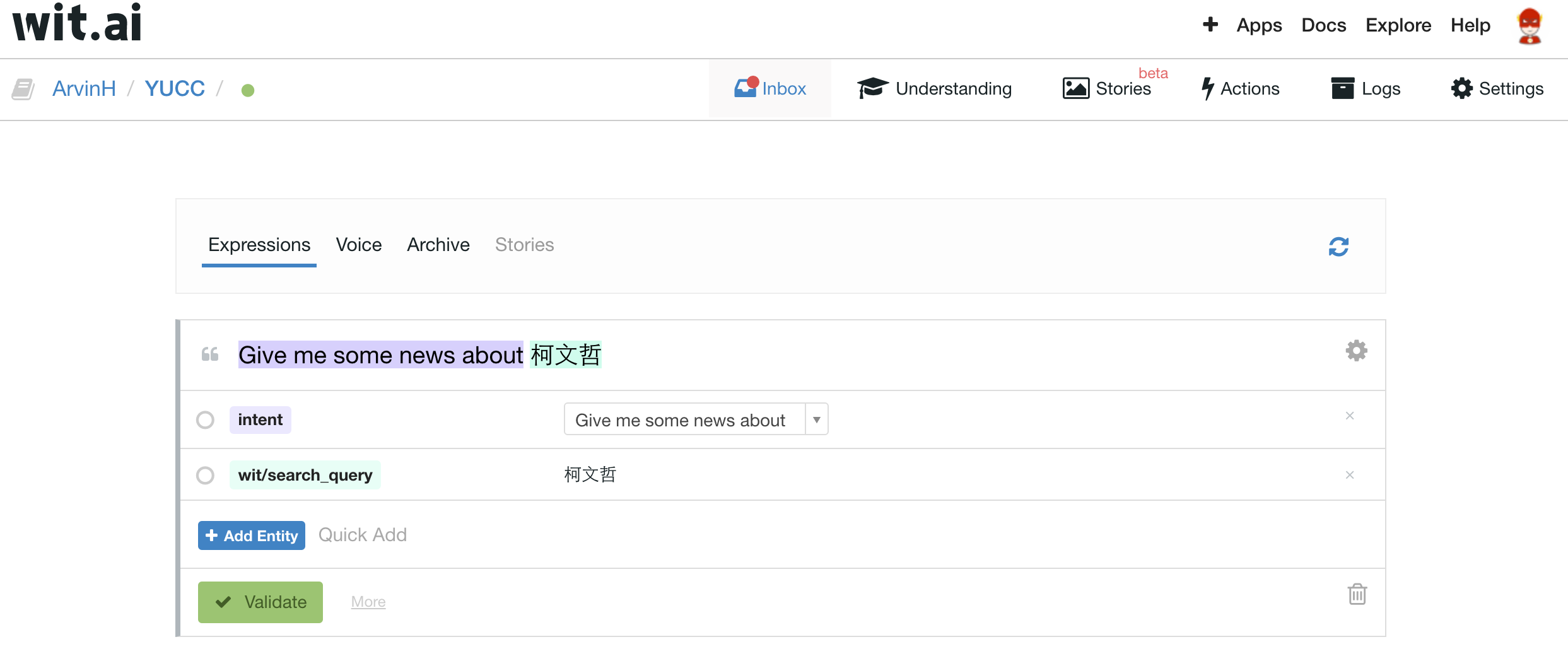
ok,鏡頭再轉回到程式碼。
已經知道怎麼實作函式了,那就接著把他跟 Messenger api 結合吧!
其實跟剛剛的 quickstart.js 比較不一樣的的地方在於,你必須記錄起來每一個 fb user 的 session,這樣 Wit.ai Bot 才會知道要回傳給哪個 FB user。
// This will contain all user sessions.
// Each session has an entry:
// sessionId -> {fbid: facebookUserId, context: sessionState}
const sessions = {};
const findOrCreateSession = (fbid) => {
let sessionId;
// Let's see if we already have a session for the user fbid
Object.keys(sessions).forEach(k => {
if (sessions[k].fbid === fbid) {
// Yep, got it!
sessionId = k;
}
});
if (!sessionId) {
// No session found for user fbid, let's create a new one
sessionId = new Date().toISOString();
sessions[sessionId] = {fbid: fbid, context: {}};
}
return sessionId;
};接著我們其實就只要修改先前的 quickstart.js 以及 先前實作過的 messenger API 的部分code即可。
因為我們的使用情境會讓 Bot 在接收訊息時,立刻先回傳文字,接著才會回傳查詢結果,而查詢結果則需要利用 Messenger API 傳送 GenericMessage 的結果,因此會需要兩種 return Method。
const firstEntityValue = (entities, entity) => {
const val = entities && entities[entity] &&
Array.isArray(entities[entity]) &&
entities[entity].length > 0 &&
entities[entity][0].value;
if (!val) {
return null;
}
return typeof val === 'object' ? val.value : val;
};
// Our bot actions
const actions = {
// Wit.ai 的 action 中,一定要實作的 send method,用來讓機器人說話
send(request, response) {
const {sessionId, context, entities} = request;
const {text, quickreplies} = response;
// find out user id
const recipientId = sessions[sessionId].fbid;
if (recipientId) {
// 這邊需要判斷要回傳的訊息是否為查詢結果
// 若 context 中帶有 newsResult 那就是要回傳查詢結果
// 因此就要呼叫 sendNewsMessagePromise() 來回傳 GenericMessage
if (context.newsResult) {
// fbBotUtil.sendNewsMessagePromise 這邊是 Messenger API 的相關實作
return fbBotUtil.sendNewsMessagePromise(recipientId, context.newsResult)
.then(() => null)
.catch((err) => {
console.error(
'Oops! An error occurred while forwarding the response to',
recipientId,
':',
err.stack || err
);
});
} else {
// 直接回傳普通文字
return fbBotUtil.sendTextMessagePromise(recipientId, text)
.then(() => null)
.catch((err) => {
console.error(
'Oops! An error occurred while forwarding the response to',
recipientId,
':',
err.stack || err
);
});
}
} else {
console.error('Oops! Couldn\'t find user for session:', sessionId);
// Giving the wheel back to our bot
return Promise.resolve()
}
},
// 我們自定義的 getNews action
getNews({context, entities}) {
return new Promise(function(resolve, reject) {
var search_query = firstEntityValue(entities, 'search_query')
if (search_query) {
// 這邊是去呼叫api
// fetchr 是我實作的一個小函式,利用 import.io 去抓 Yahoo news 的搜尋結果。
// 不是這篇重點我就先略過啦~
fetchr(search_query, function(data) {
context.newsResult = data;
console.log('context newsResult', context.newsResult);
delete context.missNews;
});
} else {
context.missNews = true;
delete context.newsResult;
}
return resolve(context);
});
},
};實作完 Actions 的部分,記得到 router 裡面去增加 Wit.ai 的相關 Setting
const wit = new Wit({
accessToken: <Wit.ai TOKEN>,
actions,
});router.post('/', function (req, res) {
messaging_events = req.body.entry[0].messaging;
for (i = 0; i < messaging_events.length; i++) {
event = req.body.entry[0].messaging[i];
sender = event.sender.id;
var sessionId = findOrCreateSession(sender);
if (event.message && event.message.text) {
text = event.message.text;
// Handle a text message from this sender
wit.runActions(
sessionId, // the user's current session
text, // the user's message
sessions[sessionId].context // the user's current session state
).then((context) => {
// Our bot did everything it has to do.
// Now it's waiting for further messages to proceed.
console.log('Waiting for next user messages');
// Updating the user's current session state
sessions[sessionId].context = context;
})
.catch((err) => {
console.error('Oops! Got an error from Wit: ', err.stack || err);
})
}
}
res.sendStatus(200);
});上面這大串 code 其實就是接收到你在 Messenger POST 出去的訊息後,呼叫定義好的 wit.runActions,然後就可以讓 Wit.ai 幫你分析 User 的語句,並且回覆出去。
最後這邊放一下送出 我這邊用到的 fbBotUtil.sendNewsMessagePromise,也就是送出 messenger GenericMessage 的程式碼
Messenger GenericMessage API Usage
Final Result
剛剛我們設定的語句,是不是就透過 Messenger 送出來了呢~
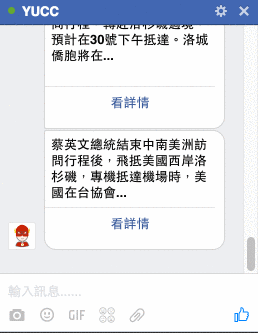
One more thing
最後介紹一個方便的工具,ngrok。
ngrok 可以讓你把 localhost 轉成外網可以存取的網址,也支援 https,因此我們 Debug 就方便多了,不需要每次都把程式 Deploy 到遠端機器以後才能測試,log 也能直接在本機端終端機看到!
他的設定超簡單,到 https://ngrok.com/download 把程式下載回來,並且執行 ./ngrok http PORT
會出現如下畫面,連 https 的網址都有!這樣一來,facebook要求的 https webhook 就不成問題了,當然實際上運行還是要去用 SSL 憑證啦...